如何设置定时关机命令(简单设置让计算机按时关机)
- 难题解决
- 2024-08-27
- 35
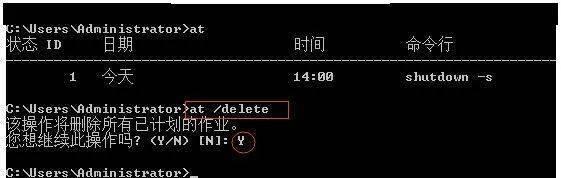
在日常使用计算机的过程中,我们经常遇到需要定时关机的情况,比如下载任务完成后,或者想在晚上睡觉前让计算机自动关机等。本文将介绍如何通过定时关机命令轻松实现这一功能。...
在日常使用计算机的过程中,我们经常遇到需要定时关机的情况,比如下载任务完成后,或者想在晚上睡觉前让计算机自动关机等。本文将介绍如何通过定时关机命令轻松实现这一功能。
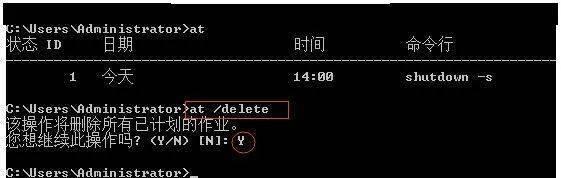
设置定时关机的基本步骤
打开“开始”菜单,点击“运行”并输入“cmd”,打开命令提示符窗口;在命令提示符窗口中输入“shutdown-s-tXXXX”,其中“XXXX”代表你希望计算机在多少秒后关机,例如输入“shutdown-s-t3600”即表示计算机将在一小时后关机;接下来按下回车键,计算机将开始倒计时,并在指定时间后自动关机。
定时关机命令的相关参数介绍
在定时关机命令中,除了设置倒计时的时间之外,还可以使用其他参数来实现更多功能。“-r”参数表示计算机将重新启动而不是关机,“-f”参数表示强制关闭所有正在运行的程序,“-c”参数用于添加注释信息等。
设置定时关机的具体示例
举例来说,如果你想在半小时后关机,并强制关闭所有程序,可以输入“shutdown-s-t1800-f”;如果你想在一小时后重新启动计算机,可以输入“shutdown-r-t3600”;如果你希望在倒计时过程中显示注释信息,可以输入“shutdown-s-t1800-c'即将关机,请保存好工作'”等。
使用计划任务设置定时关机
除了通过命令提示符窗口设置定时关机命令外,我们还可以使用计划任务来实现这一功能。打开“控制面板”并进入“管理工具”;在“管理工具”中找到并打开“任务计划程序”;接下来,点击“创建基本任务”并按照提示一步步设置触发器、操作和其他选项,最后保存任务即可。
注意事项及常见问题解答
在使用定时关机命令的过程中,我们需要注意一些问题。如果你想取消预定的关机任务,可以在命令提示符窗口中输入“shutdown-a”;定时关机命令不适用于某些特殊情况,比如正在运行重要任务的计算机等;如果出现关机命令无效或者错误的情况,可以尝试重新输入命令或者重启计算机等。
其他实用的定时关机方法
除了使用命令提示符窗口和计划任务设置定时关机命令外,我们还可以通过其他方法实现定时关机。使用第三方软件或者插件来完成定时关机的任务,这些软件通常提供更多的设置选项和定制化功能,操作更加简单方便。
定时关机命令在不同操作系统中的应用
定时关机命令在不同操作系统中的应用略有差异。在Windows系统中,我们可以直接使用命令提示符窗口来设置定时关机命令;而在Mac系统中,可以通过终端窗口来实现类似功能;在Linux系统中,可以使用特定的关机命令或者设置定时任务来实现定时关机。
如何取消预定的关机任务
如果你在设定关机任务后想要取消预定的关机任务,可以通过命令提示符窗口输入“shutdown-a”来取消。这将立即停止计算机的关机倒计时,并保持计算机继续运行。
如何修改预定的关机时间
如果你在设定关机任务后想要修改预定的关机时间,可以通过命令提示符窗口重新输入关机命令来覆盖之前的设置。如果你想将原来的一小时改为两小时后关机,可以输入“shutdown-s-t7200”来修改关机时间。
定时关机命令常见错误及解决方法
在使用定时关机命令的过程中,可能会遇到一些错误。常见的错误包括命令无效、权限不足等。解决这些问题的方法包括检查命令拼写是否正确、以管理员身份运行命令提示符窗口等。
定时关机的实际应用场景
定时关机命令广泛应用于各种场景,比如在下载大文件后自动关闭计算机、设定晚上特定时间自动关机以保证休息等。通过合理设置定时关机命令,我们可以提高计算机使用效率,同时保护计算机硬件和节省能源。
如何利用定时关机命令管理电脑使用时间
如果你想限制自己或者他人使用电脑的时间,可以利用定时关机命令来管理电脑使用时间。设定每天晚上10点自动关机,以提醒自己控制使用时间,避免过度依赖电脑。
如何使用定时关机命令保护计算机安全
定时关机命令可以帮助我们保护计算机安全。设定在长时间不使用计算机后自动关机,可以减少计算机被黑客入侵的风险;在关机前强制关闭所有正在运行的程序,可以防止恶意软件对计算机造成损害。
如何设置定时关机命令实现电脑定期维护
为了保持计算机的良好状态,我们需要定期进行维护工作。通过设置定时关机命令,我们可以实现自动定期维护。设定每周一的凌晨3点自动关机,并在关机前运行杀毒软件、清理垃圾文件等操作,可以有效保持计算机的正常运行。
通过以上方法,我们可以轻松设置定时关机命令,实现计算机按时关机的需求。不论是通过命令提示符窗口还是使用计划任务,都能够简单高效地完成操作。同时,我们还介绍了一些常见问题的解决方法和其他实用的定时关机方式,希望能够帮助读者更好地管理和保护计算机。
如何使用定时关机命令设置计算机的关机时间
在日常使用计算机的过程中,有时候我们需要在特定的时间点自动关机,比如下载任务完成后、夜间保护眼睛休息等等。而Windows系统提供了一种简单而实用的方法来实现这个需求,即使用定时关机命令设置。本文将介绍如何利用定时关机命令设置计算机的关机时间。
一、了解定时关机命令的基本语法
1.1定时关机命令的格式与参数
1.2常用的定时关机命令参数解析
二、设置计算机的关机时间
2.1打开“命令提示符”窗口
2.2输入定时关机命令
2.3设置关机时间和日期
2.4验证关机任务是否生效
三、定时关机命令的高级设置
3.1关闭计算机前的警告提示
3.2添加注释信息
3.3取消定时关机任务
四、利用任务计划程序实现定时关机
4.1打开“任务计划程序”
4.2创建新任务
4.3配置任务触发器
4.4配置任务操作
4.5完成任务设置
五、常见问题与解决方法
5.1定时关机命令无法正常执行的原因
5.2定时关机命令设置后无法取消的解决方法
5.3定时关机命令执行过程中出现错误的处理方式
六、定时关机的注意事项
6.1注意计算机上的其他任务
6.2确保系统处于活动状态
6.3考虑数据保存和程序关闭
七、
通过定时关机命令设置方法,我们可以方便地实现计算机在特定时间自动关机的功能。只需要了解基本的命令语法,按照设置步骤进行操作,就可以轻松完成关机任务。同时,我们还介绍了定时关机命令的高级设置和利用任务计划程序实现定时关机的方法,以及常见问题和注意事项。希望本文能够帮助读者更好地掌握定时关机命令设置技巧,提高计算机使用效率和便利性。
本文链接:https://www.taoanxin.com/article-2976-1.html

